作为一名老师,时常需要制作选择题,比如将横向的选择题更换成竖向如图一所示,遇到这种情况你是怎么处理呢?又比如怎样批量地在每道选择题后面添加指定的文本如图二所示,本期Word小编与大家分享相应的解决办法。
图一:
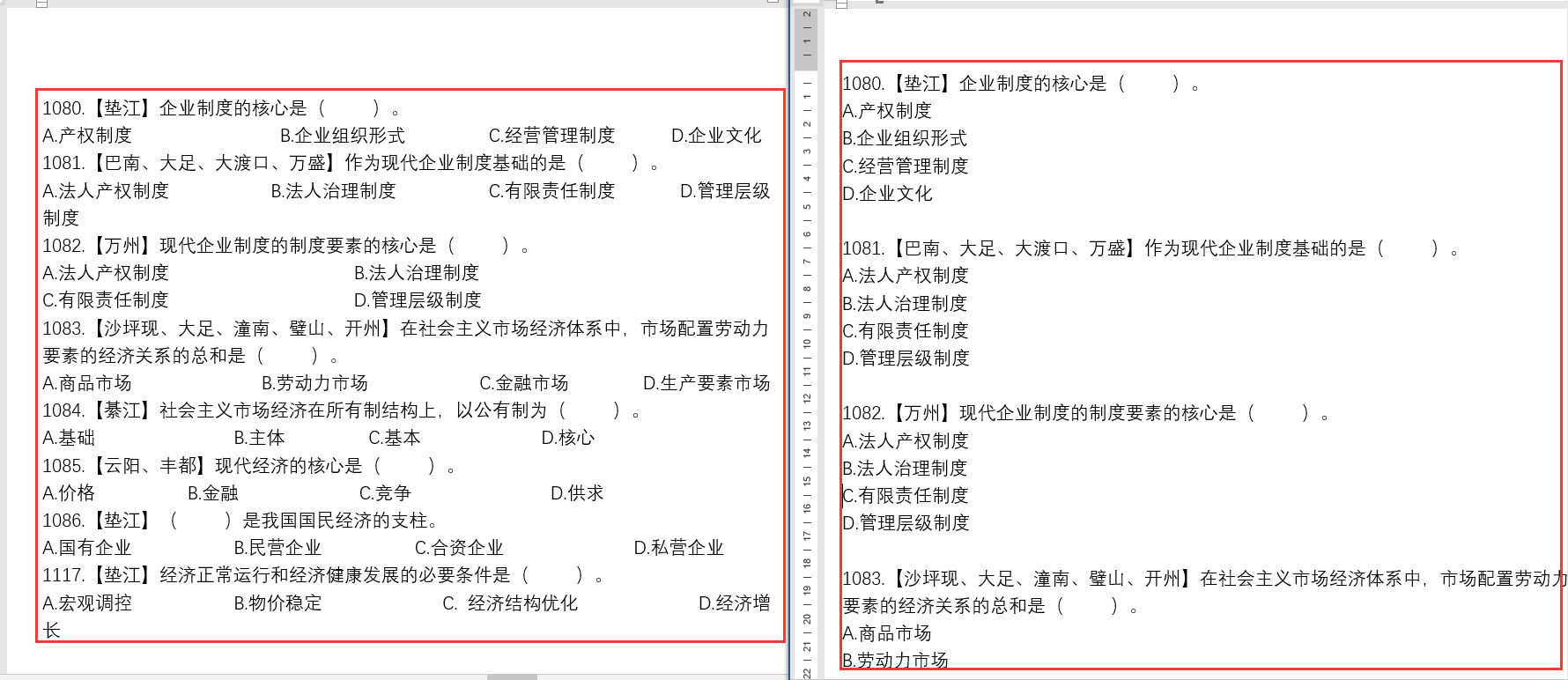
图二:
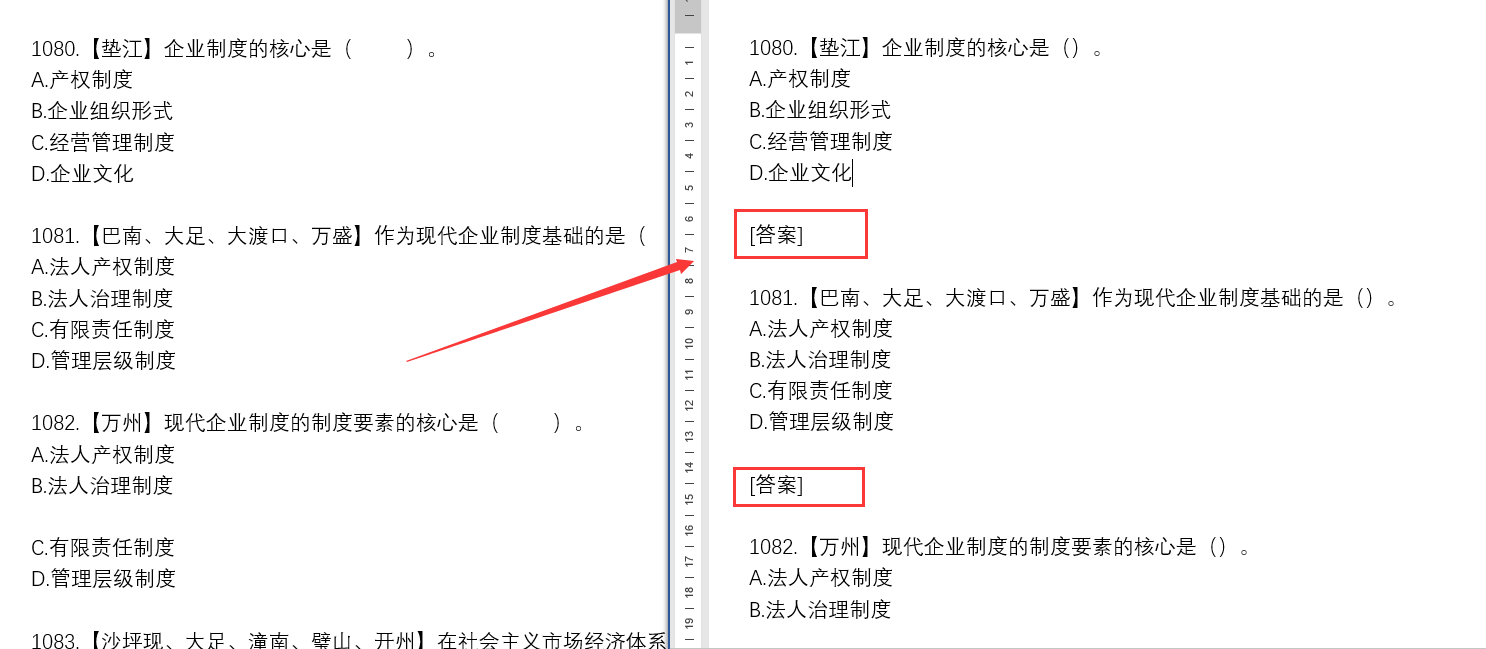
图一的解决方法:
选中文本区域按Ctrl H打开查找和替换对话框,在查找中输入代码:(A.*)(B.*)(C.*)(D.*^13),在替换为中输入代码:\1^13\2^13\3^13\4^13,之后记得勾选【使用通配符】,最后点击【全部替换】即可。
说明:
^13:表示段落标记
(A.*)(B.*)(C.*)(D.*^13):表示将选项分为四组,最后一组(D.*^13)则表示以D.开头和段落符号为结尾的内容
\1^13\2^13\3^13\4^13:表示将原先四部分内容后面分别添加段落标记
word2016怎么设计一款漂亮的简历模板?
word2016怎么设计一款漂亮的简历模板?word中想要制作一个简历模板,以后直接使用,该怎么设计呢?下面我们就来看看word2016设计模板的教程,需要的朋友可以参考下
\1:表示第一组
\2:表示第二组
\3:表示第三组
\4:表示第四组
图二的解决方法:
同样是利用查找和替换功能,打开相应的界面,之后在查找中输入代码:([0-9]{1,}.*^13)(A.*)(B.*)(C.*)(D.*^13),在替换为中输入代码:^&^13[答案]^13,勾选【使用通配符】,最后点击【全部替换】。
说明:
[0-9]:表示任意0-9之间的数字
{1,}:表示出现1次以上
^&:表示原来的内容

用Word如何制作电子试卷选择判断题?
本期Word小编与大家分享一下如何用Word制作电子试卷的选择判断题。 要实现的效果如下: 首先将光标定位在合适的位置,之后点击开发工具——控件——下拉列表内容控件,点击属性,在打开的内容控件属性中,输入好标题内容,勾选【内容被编辑后删除内容控件】,然后在下拉列表属性中,添加相应的选项,点击添加命令,然后输入相



